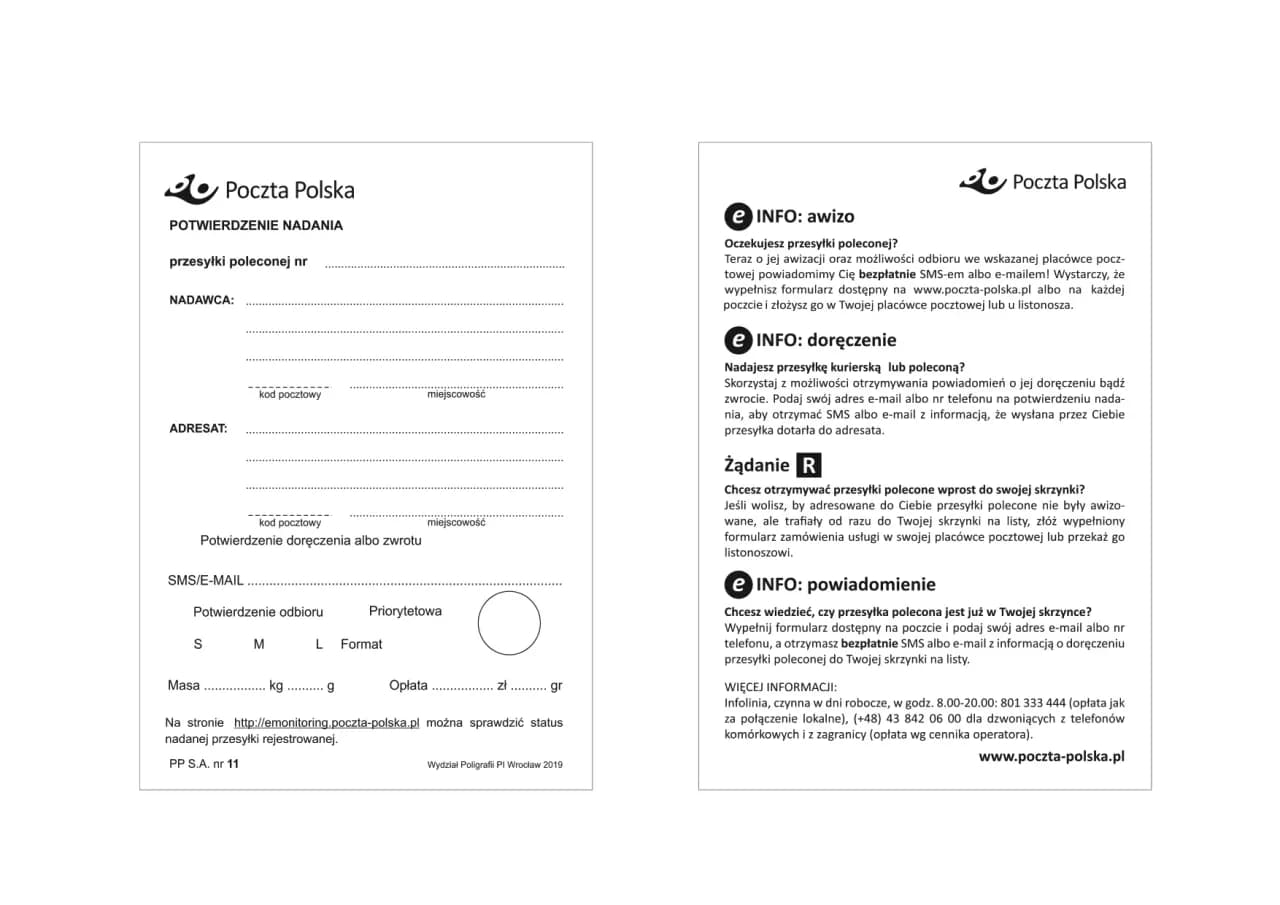Drukowanie dwustronne na drukarkach Brother to proces, który może znacznie zaoszczędzić papier i ułatwić organizację dokumentów. Istnieją dwie główne metody, aby to osiągnąć: automatyczna, znana jako dupleks, oraz ręczna. W przypadku modeli z funkcją automatycznego drukowania, wystarczy kilka kliknięć, aby skonfigurować ustawienia i cieszyć się wygodnym drukowaniem na obu stronach kartki.
Jeśli jednak Twoja drukarka nie obsługuje tej opcji, nie martw się! Ręczne drukowanie dwustronne jest również możliwe, chociaż wymaga nieco więcej uwagi. W tym artykule przedstawimy proste metody i porady, które pomogą Ci w skutecznym drukowaniu dwustronnym na drukarkach Brother.
Kluczowe wnioski:
- Aby włączyć automatyczne drukowanie dwustronne, należy znaleźć odpowiednią opcję w ustawieniach drukarki lub w aplikacji.
- Modele Brother z funkcją dupleksu mają w nazwie literę "D", co ułatwia ich identyfikację.
- Ręczne drukowanie dwustronne wymaga wydrukowania najpierw stron nieparzystych, a następnie parzystych po obróceniu papieru.
- Warto przeprowadzić próbny wydruk na kilku stronach, aby uniknąć błędów przy pełnym wydruku.
- Sprawdzenie specyfikacji drukarki jest kluczowe, aby upewnić się, że model obsługuje funkcję dupleksu.
Jak ustawić automatyczne drukowanie dwustronne w Brother
Aby drukować dwustronnie na drukarkach Brother, najpierw musisz uzyskać dostęp do ustawień drukarki. Możesz to zrobić bezpośrednio na drukarce lub przez komputer. W przypadku korzystania z komputera, po wybraniu opcji "Drukuj" w aplikacji, otwórz okno dialogowe, w którym znajdziesz ustawienia drukowania. Ważne jest, aby zlokalizować sekcję dotyczącą właściwości drukarki, gdzie będziesz mógł zaznaczyć opcję drukowania dwustronnego.
Po zidentyfikowaniu opcji, upewnij się, że jest ona aktywna. W przypadku modeli Brother, które obsługują funkcję dupleksu, wystarczy wybrać odpowiednią opcję, aby drukarka automatycznie drukowała na obu stronach papieru. Możesz również skonfigurować te ustawienia bezpośrednio na wyświetlaczu drukarki, co czyni proces jeszcze prostszym.
Proste kroki do włączenia funkcji dupleksu w drukarce Brother
Aby włączyć funkcję dupleksu, najpierw przejdź do menu drukarki. W zależności od modelu, możesz to zrobić za pomocą przycisków na panelu sterującym lub poprzez aplikację na komputerze. W przypadku modeli z ekranem dotykowym, wybierz opcję "Ustawienia" lub "Właściwości". Następnie poszukaj zakładki dotyczącej drukowania dwustronnego, gdzie znajdziesz możliwość aktywacji tej funkcji.
Po aktywacji funkcji dupleksu, przejdź do ustawień w systemie operacyjnym. W systemie Windows, otwórz "Panel sterowania", wybierz "Urządzenia i drukarki", a następnie kliknij prawym przyciskiem myszy na ikonę swojej drukarki. Wybierz "Preferencje drukowania" i upewnij się, że opcja "Drukowanie dwustronne" jest zaznaczona. Warto także sprawdzić, czy można wybrać kierunek drukowania, np. "Przerzuć wzdłuż długiej krawędzi".
Na koniec, aby upewnić się, że wszystko działa poprawnie, możesz przeprowadzić testowy wydruk. Wybierz dokument do wydruku i sprawdź, czy drukarka prawidłowo drukuje na obu stronach papieru. Jeśli wszystko działa, będziesz mógł cieszyć się wygodnym i efektywnym drukowaniem dwustronnym.
Jak skonfigurować opcje drukowania w systemie Windows
Aby skonfigurować drukowanie dwustronne w systemie Windows, najpierw musisz uzyskać dostęp do właściwości drukarki. Możesz to zrobić poprzez "Panel sterowania". Wybierz "Urządzenia i drukarki", a następnie znajdź swoją drukarkę Brother. Kliknij na nią prawym przyciskiem myszy i wybierz "Preferencje drukowania". To otworzy okno, w którym możesz dostosować różne ustawienia związane z drukowaniem.
Gdy już jesteś w preferencjach drukowania, poszukaj opcji dotyczącej drukowania dwustronnego. W zależności od modelu drukarki, może to być zaznaczone jako "Drukowanie dwustronne" lub "Duplex". Upewnij się, że ta opcja jest aktywna, a następnie możesz także wybrać kierunek drukowania, na przykład "Przerzuć wzdłuż długiej krawędzi". Po dokonaniu zmian, kliknij "OK", aby zapisać ustawienia. Teraz Twoja drukarka jest gotowa do automatycznego drukowania na obu stronach papieru.
Ręczne drukowanie dwustronne w drukarce Brother
Jeśli Twoja drukarka Brother nie obsługuje automatycznego drukowania dwustronnego, nie martw się! Możesz łatwo wykonać ręczne drukowanie dwustronne. Proces ten polega na wydrukowaniu najpierw stron nieparzystych, a następnie parzystych. Aby to zrobić, otwórz dokument, który chcesz wydrukować, i przejdź do opcji "Drukuj". W oknie dialogowym wybierz "Właściwości".
W sekcji "Drukuj strony" wpisz numery wszystkich nieparzystych stron, na przykład 1, 3, 5. Po zakończeniu wydruku tych stron, obróć papier tak, aby wydrukowane strony były skierowane w dół. Następnie ponownie włóż papier do drukarki i wróć do ustawień drukowania. Teraz wpisz numery parzystych stron, na przykład 2, 4, 6. Drukarka wydrukuje pozostałe strony na odwrocie. Aby uniknąć błędów, warto najpierw przeprowadzić próbny wydruk na kilku stronach.
Instrukcje krok po kroku do ręcznego drukowania
Aby ręcznie drukować dwustronnie na drukarce Brother, zacznij od wydrukowania stron nieparzystych. Otwórz dokument w aplikacji, takiej jak Microsoft Word, i przejdź do opcji "Plik" > "Drukuj". W oknie dialogowym, w sekcji "Właściwości", wybierz "Drukuj strony" i wpisz numery stron, które chcesz wydrukować, na przykład 1, 3, 5. Następnie kliknij "Drukuj", aby rozpocząć wydrukowanie tych stron.
Po zakończeniu wydruku stron nieparzystych, należy obrócić papier, aby wydrukowane strony były skierowane w dół. Włóż papier z powrotem do podajnika drukarki. Upewnij się, że papier jest poprawnie umieszczony, aby uniknąć zacięć. Następnie wróć do opcji drukowania i tym razem wpisz numery parzystych stron, na przykład 2, 4, 6. Po wykonaniu tych kroków, drukarka wydrukuje pozostałe strony na odwrocie.
Aby zapewnić poprawną orientację stron, pamiętaj o kilku istotnych wskazówkach. Po pierwsze, przed rozpoczęciem drukowania przeprowadź próbny wydruk na kilku stronach, aby upewnić się, że proces działa sprawnie. Po drugie, sprawdź, czy papier jest odpowiednio włożony do podajnika, aby uniknąć błędów. Wreszcie, upewnij się, że używasz odpowiedniego formatu papieru, który jest zgodny z Twoją drukarką, aby osiągnąć najlepsze rezultaty.
Jak uniknąć błędów podczas ręcznego drukowania dwustronnego
Podczas ręcznego drukowania dwustronnego można napotkać kilka typowych błędów. Po pierwsze, nieprawidłowe włożenie papieru do drukarki może prowadzić do zacięć lub niepoprawnego wydruku. Po drugie, pominięcie kroków dotyczących wpisywania numerów stron może skutkować wydrukowaniem niewłaściwych stron. Warto również pamiętać, że niektóre aplikacje mogą mieć różne ustawienia, które mogą wpłynąć na proces drukowania.
Aby zminimalizować te problemy, oto kilka najlepszych praktyk. Po pierwsze, zawsze sprawdzaj orientację papieru przed wydrukiem. Po drugie, przed przystąpieniem do pełnego wydruku, wykonaj próbny wydruk na kilku stronach, aby upewnić się, że wszystko działa poprawnie. Wreszcie, jeśli napotkasz jakiekolwiek trudności, zapoznaj się z instrukcją obsługi drukarki lub skorzystaj z pomocy technicznej, aby uzyskać dodatkowe wskazówki.
- Nieprawidłowe włożenie papieru do drukarki.
- Pominięcie kroków dotyczących wpisywania numerów stron.
- Użycie niewłaściwego formatu papieru.
Czytaj więcej: Jak druk na folii lentikularnej zmienia sposób postrzegania obrazu

Problemy z drukowaniem dwustronnym i ich rozwiązania
Podczas korzystania z funkcji drukowania dwustronnego w drukarkach Brother, użytkownicy mogą napotkać różne problemy. Najczęstsze z nich związane są z automatycznym drukowaniem. Może się zdarzyć, że drukarka nie rozpozna opcji dupleksu, co skutkuje wydrukowaniem tylko jednej strony. Innym problemem może być zacięcie papieru, które często występuje, gdy papier nie jest odpowiednio włożony do podajnika. Dodatkowo, niektóre modele mogą mieć problemy z synchronizacją, co prowadzi do niewłaściwej kolejności wydruku stron.
W przypadku manualnego drukowania, użytkownicy mogą również napotkać trudności. Często zdarza się, że po obróceniu papieru i ponownym włożeniu go do drukarki, urządzenie nie drukuje na odwrocie lub drukuje w niewłaściwej orientacji. Niekiedy również użytkownicy zapominają o ustawieniach w aplikacji, co prowadzi do błędów w numeracji stron. Wszystkie te problemy mogą być frustrujące, ale istnieją sposoby na ich rozwiązanie.
Najczęstsze problemy z funkcją dupleksu i ich naprawa
Wśród najczęstszych problemów z funkcją dupleksu znajdują się: nieprawidłowe rozpoznawanie opcji drukowania dwustronnego, zacięcia papieru oraz niewłaściwa kolejność wydruku. Użytkownicy mogą również napotkać trudności związane z ustawieniami aplikacji, które nie uwzględniają opcji dupleksu. Często zdarza się, że drukarka nie drukuje na odwrocie, co może być wynikiem błędnego włożenia papieru lub złych ustawień.
Aby rozwiązać te problemy, warto zacząć od sprawdzenia ustawień drukarki. Upewnij się, że opcja drukowania dwustronnego jest włączona w preferencjach drukowania. W przypadku zacięć papieru, sprawdź, czy papier jest odpowiednio włożony i czy nie jest uszkodzony. Warto również zaktualizować sterowniki drukarki, co może pomóc w rozwiązaniu problemów z synchronizacją. Jeśli masz wątpliwości co do ustawień, skorzystaj z instrukcji obsługi lub pomocy technicznej.
Jeśli problemy nadal występują, rozważ skontaktowanie się z pomocą techniczną Brother. Zespół wsparcia może pomóc w diagnostyce problemów oraz zaproponować konkretne rozwiązania dostosowane do Twojego modelu drukarki. Warto również sprawdzić fora internetowe, gdzie inni użytkownicy dzielą się swoimi doświadczeniami i rozwiązaniami.
- Nieprawidłowe rozpoznawanie opcji drukowania dwustronnego.
- Zacięcia papieru w drukarce.
- Niewłaściwa kolejność wydruku po ręcznym włożeniu papieru.
Jak sprawdzić, czy Twoja drukarka obsługuje drukowanie dwustronne
Aby dowiedzieć się, czy Twoja drukarka Brother obsługuje drukowanie dwustronne, zacznij od sprawdzenia specyfikacji urządzenia. Możesz to zrobić, odwiedzając oficjalną stronę internetową Brother, gdzie znajdziesz szczegółowe informacje o każdym modelu. Wyszukaj swój model drukarki, a następnie sprawdź sekcję dotyczącą specyfikacji technicznych. Zazwyczaj informacje o funkcji dupleksu będą wymienione w opisie, często jako "drukowanie dwustronne" lub "duplex".
Alternatywnie, jeśli masz dostęp do instrukcji obsługi drukarki, możesz tam również znaleźć te informacje. W dokumentacji producenta zazwyczaj znajduje się sekcja poświęcona funkcjom drukarki, która wyjaśnia, czy obsługuje ona automatyczne drukowanie na obu stronach papieru. Upewnij się, że zwracasz uwagę na modele, które mają literę "D" w nazwie, ponieważ oznacza to, że drukarka obsługuje funkcję dupleksu.
| Model drukarki | Obsługuje drukowanie dwustronne |
|---|---|
| DCP-T720DW | Tak |
| DCP-L2622DW | Tak |
| MFC-J6945DW | Tak |
| MFC-L2710DN | Tak |
| DCP-J120 | Nie |
Jak efektywnie zarządzać materiałami do drukowania dwustronnego
Warto zastanowić się, jak efektywnie zarządzać materiałami do drukowania dwustronnego, aby maksymalnie wykorzystać możliwości swojej drukarki Brother. Zastosowanie odpowiedniego papieru, który jest przystosowany do drukowania dwustronnego, może znacząco wpłynąć na jakość wydruków. Wybierając papier o odpowiedniej gramaturze, można zredukować ryzyko zacięć oraz poprawić jakość druku. Przykładowo, papier o gramaturze 80-100 g/m² jest idealny do większości zastosowań biurowych.
Dodatkowo, warto zainwestować w oprogramowanie do zarządzania dokumentami, które może automatyzować proces drukowania dwustronnego. Dzięki temu możliwe jest łatwe zarządzanie dużymi projektami, co pozwala zaoszczędzić czas i zasoby. Używając takich narzędzi, jak Adobe Acrobat lub Microsoft Word, można wprowadzać zaawansowane ustawienia drukowania, takie jak dodawanie komentarzy lub adnotacji, co zwiększa funkcjonalność dokumentów. W przyszłości, z rozwojem technologii druku, możemy również spodziewać się jeszcze bardziej zaawansowanych funkcji, takich jak automatyczne dostosowywanie ustawień drukowania do rodzaju dokumentu, co jeszcze bardziej ułatwi proces drukowania dwustronnego.